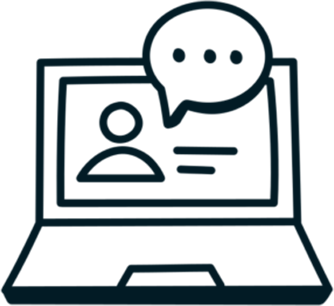Versão 3.4.0
NOVIDADES Colaboração: Chamadas de voz da plataforma de Colaboração passam a ser integradas com as do plugin Softphone for Teams Agora as chamadas realizadas a partir do plugin Softphone for Teams podem ser visualizadas e gerenciadas também pelo Gerenciador de